Configure o Keystone Collector no modo privado
 Sugerir alterações
Sugerir alterações


Conclua algumas tarefas de configuração para permitir que o Keystone Collector colete dados de uso em um ambiente que não tenha acesso à Internet, também conhecido como dark site ou private mode. Esta é uma atividade única para ativar e associar os componentes necessários ao seu ambiente de storage. Uma vez configurado, o Keystone Collector monitorará todos os clusters do ONTAP gerenciados pelo Active IQ Unified Manager.

|
O Keystone Collector fornece o utilitário TUI (Interface de Usuário do Terminal de Gerenciamento de Coletor) do Keystone para executar atividades de configuração e monitoramento. Você pode usar vários controles de teclado, como as teclas Enter e seta, para selecionar as opções e navegar por esta TUI. |
-
Inicie o utilitário TUI de gerenciamento do Keystone Collector:
keystone-collector-tui -
Aceda a Configure > Advanced.
-
Alterne a opção Darksite Mode.
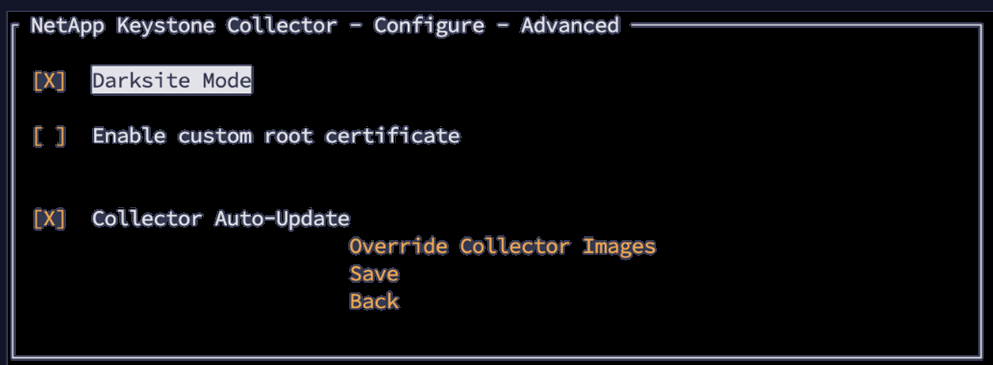
-
Selecione Guardar.
-
Vá para Configure > KS-Collector para configurar o Keystone Collector.
-
Alterne o campo Start KS Collector with System.
-
Alterne o campo Collect ONTAP Usage. Adicione os detalhes do servidor e da conta de usuário do Active IQ Unified Manager (Unified Manager).
-
Opcional: Alterne o campo usando planos de taxa de categorização se a disposição de dados for necessária para a assinatura.
-
Com base no tipo de assinatura adquirido, atualize o tipo de uso.
Antes de configurar, confirme o tipo de uso associado à assinatura do NetApp. 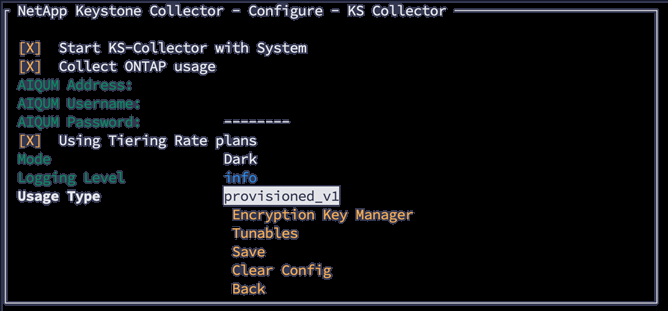
-
Selecione Guardar.
-
Vá para Configure > KS-Collector para gerar o par de chaves Keystone Collector.
-
Vá para Gerenciador de chaves de criptografia e pressione Enter.
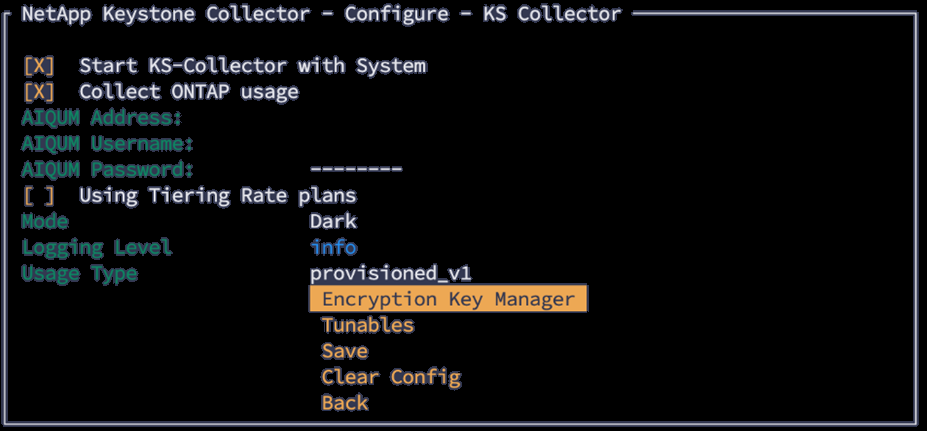
-
Selecione Generate Collector Keypair e pressione Enter.

-
Certifique-se de que o Keystone Collector está em um estado saudável retornando à tela principal da TUI e verificando as informações Status do serviço. O sistema deve mostrar que os serviços estão em um status geral: Saudável. Aguarde até 10 minutos, se o status geral permanecer sem integridade após esse período, revise as etapas de configuração anteriores e entre em Contato com a equipe de suporte da NetApp.
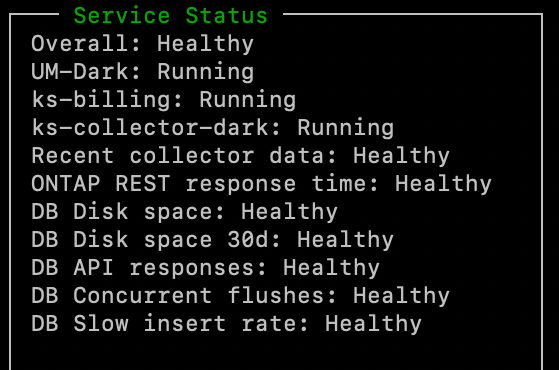
-
Saia da TUI de gerenciamento do Keystone Collector selecionando a opção Sair para Shell na tela inicial.
-
Recuperar a chave pública gerada:
~/collector-public.pem -
Envie um e-mail com este arquivo para ng-keystone-secure-site-upload@netapp.com para sites seguros que não sejam dos Correios dos EUA, ou para ng-keystone-secure-site-usps-upload@netapp.com para sites seguros dos Correios dos EUA.
Exportar relatório de utilização
Você deve enviar o relatório de resumo de uso mensal para o NetApp no final de cada mês. Você pode gerar este relatório manualmente.
Siga estas etapas para gerar o relatório de uso:
-
Vá para uso de exportação na tela inicial do Keystone Collector TUI.
-
Reúna os arquivos e envie-os para ng-keystone-secure-site-upload@netapp.com para sites seguros que não sejam dos Correios dos EUA, ou para ng-keystone-secure-site-usps-upload@netapp.com para sites seguros dos Correios dos EUA.
O Keystone Collector gera um arquivo claro e um arquivo criptografado, que deve ser enviado manualmente para o NetApp. O relatório Limpar arquivo contém os seguintes detalhes que podem ser validados pelo cliente.
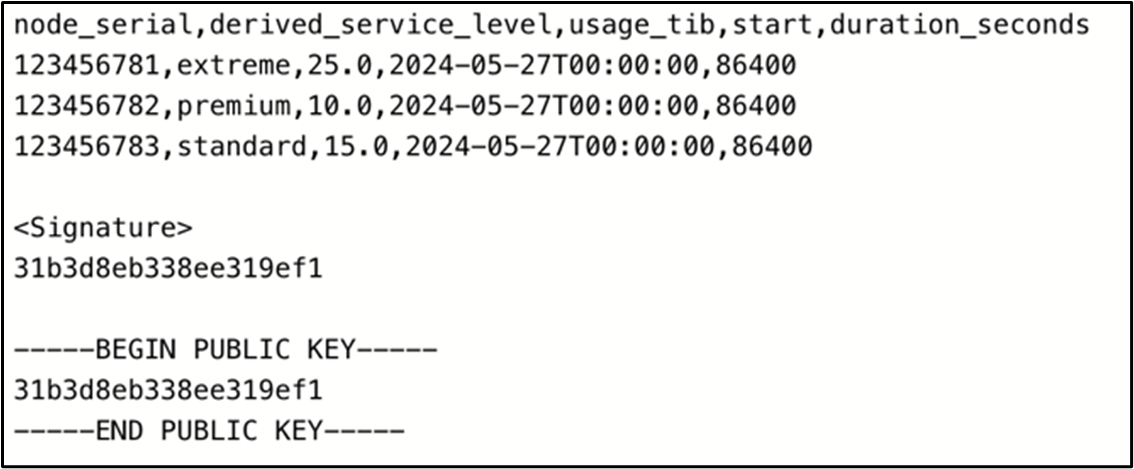
Atualize ONTAP
O Keystone Collector oferece suporte a atualizações do ONTAP por meio do TUI.
Siga estes passos para atualizar o ONTAP:
-
Aceda a Manutenção > servidor Web de Atualização do ONTAP.
-
Copie o arquivo de imagem de atualização do ONTAP para /opt/NetApp/ONTAP-upgrade/ e selecione Iniciar servidor Web para iniciar o servidor Web.
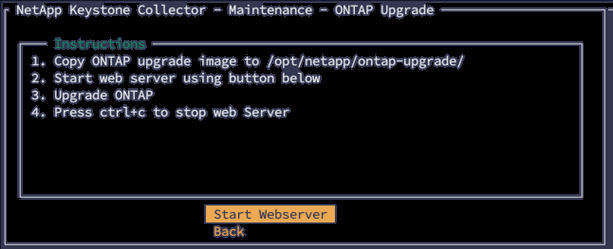
-
Vá para
http://<collector-ip>:8000usar um navegador da Web para obter assistência de atualização.
Reinicie o Keystone Collector
Você pode reiniciar o serviço Keystone Collector por meio da TUI. Vá para Manutenção > Reiniciar serviços de Collector na TUI. Isso reiniciará todos os serviços do coletor e seu status pode ser monitorado na tela inicial do TUI.



